Na monitorima visoke razlučivosti ili malog formata može biti teško vidjeti pokazivač miša u zadanoj veličini. Za ove situacije, kao i za korisnike sa smanjenom vidnom oštrinom, Windows nudi mogućnost povećanja veličine pokazivača. Ovaj vodič će pokriti kako promijeniti veličinu pokazivača miša u sustavu Windows 10.
Opcije veličine pokazivača miša nalaze se u aplikaciji Postavke u odjeljku "Jednostavnost pristupa". Da biste otvorili aplikaciju Postavke na desnoj stranici, pritisnite tipku Windows, upišite "Veličina pokazivača miša" i pritisnite enter.
Gornja traka za pomicanje s oznakom "Promijeni veličinu pokazivača" može se povlačiti lijevo i desno za podešavanje veličine pokazivača miša. Najmanja postavka krajnje lijevo je zadana. Pokazivač će promijeniti veličinu dok povlačite traku za pomicanje, tako da možete vidjeti promjenu dok je napravite.
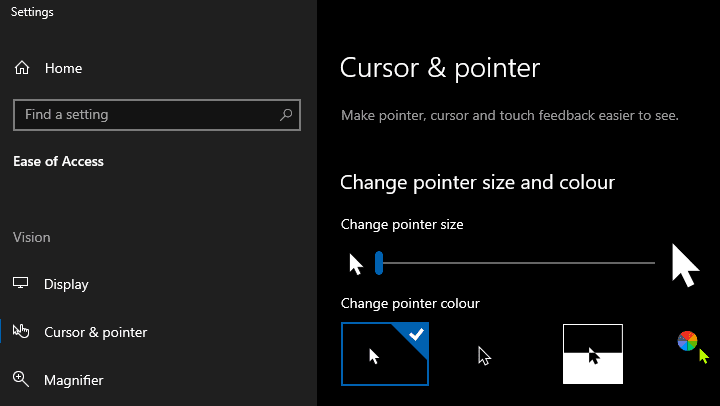
Nakon što konfigurirate veličinu pokazivača kako želite, možete jednostavno zatvoriti aplikaciju Postavke. Promjena će se odmah primijeniti i nije potrebna potvrda.
Savjet: Izravno ispod možete promijeniti boju i izgled kursora ako želite!